Удалить safari mac os
Узнайте, как легко удалить браузер Safari с компьютера Mac OS. Safari предустановлен, однако, используя эти обходные пути, вы можете удалить его.
Safari претерпел множество изменений по сравнению с первым выпуском. Он работает на движке WebKit и был специально разработан для устройств Mac OS и iOS. Он известен тем, что поддерживает конфиденциальность пользователей и защищает от кражи данных. Однако дополнительные функции и обновления не делают браузер лучше.
Очевидно, что вы хотели бы использовать самый быстрый браузер для серфинга в Интернете, и есть несколько лучших доступных альтернатив сафари. Safari не самый быстрый, но его конкуренты вроде Chrome и Mozilla. Итак, возможно, вы установили Chrome или Mozilla на свой MacBook и хотите удалить Safari со своего компьютера Mac.
Перед удалением браузера Safari обязательно загрузите Chrome и установите его в качестве браузера по умолчанию на компьютере с macOS.
Как удалить Safari с компьютера Mac
Есть довольно много способов удалить или удалить Safari с вашего устройства Mac. Вы можете использовать терминал для удаления приложения или также можете использовать сторонние сервисы. Все такие методы обсуждаются ниже.
Удалите Safari с помощью терминала
Вы можете выполнить однострочную команду, которая удалит браузер Safari с вашего MacBook. Однако вам необходимо предоставить права администратора для выполнения задачи, и этот метод не удаляет временные файлы и настройки.
Выполните следующие действия, чтобы удалить Safari.app с помощью терминала командной строки:

- Чтобы открыть терминал, откройте папку «Приложения», перейдите в «Утилиты» и дважды щелкните «Открыть терминал». ИЛИ вы можете просто нажать Command + пробел и ввести Терминал в поле поиска.
- Откройте приложение терминала.
- Теперь вам нужно перейти в каталог приложений в терминале. Поэтому введите cd / Applications / и выполните команду.
- Введите sudo rm -rf Safari.app/ и запустите, он запросит ваш пароль. Введите свой пароль, и браузер Safari вскоре будет удален.
Это простой способ удалить браузер Safari с компьютера Mac.
Удалить Safari вручную Удаление файлов
Те, кто использует OS X 10.11 EI Captain или новее, этот метод не будет работать из-за Apple Security и File Protection. Однако, если вы используете более раннюю версию Mac OS, вы можете вручную удалить файлы Safari и, следовательно, удалить браузер.
Примечание: Этот метод включает в себя переход к вашим системным файлам. Внимательно следуйте приведенным ниже инструкциям, иначе вы можете получить нефункциональный Mac.
Следуйте инструкциям по удалению приложения Safari и связанных файлов с Mac вручную:

- Запустите Finder и найдите каталог, указанный ниже.
- Выберите и удалите файлы, связанные с Safari, из каждой папки. например: com.apple.safari.plist
- Перейдите в / Users / (yourName) / Library / Address Book Plug-Ins / и удалите плагины, связанные с Safari.
- Перейдите в / Users / (yourName) / Library / Caches / и удалите все файлы Safari Cache.
- Удалите сохраненные состояния Safari из каталога / Users / (yourName) / Library / Saved Application State /.
- Наконец, удалите файлы отчетов о сбоях Safari из папки / Users / (yourName) / Library / Application Support / Crash Report.
- Переместите Safari в корзину или в корзину, и он уйдет из вашей системы.
Как уже упоминалось, это не будет работать в последней обновленной системе MacOS. Предлагаю на всякий случай опробовать два других метода.
Использование приложения CleanMyMac X для удаления Safari
Существует множество сторонних приложений для Mac, которые справятся с очисткой Safari на вашем MacBook. Если вы не используете Mac OS Catalina 10.15 или более раннюю версию, вам понадобится сторонняя программа удаления приложений на Mac OS.
Прежде всего, вам нужно будет загрузить приложение, поэтому нажмите на ссылку ниже, чтобы загрузить, а затем установите его.
Выполните следующие действия, чтобы удалить Safari с помощью приложения CleanMyMac X:

- Запустите приложение CleanMyMac X и щелкните параметр «Настройки» в строке меню.
- Выберите параметр «Список игнорирования» и слева нажмите «Деинсталлятор».
- Сейчас же, снимите отметку параметр Игнорировать системные приложения и вернуться на вкладку Деинсталлятор.
- Прокрутите и найдите в списке браузер Safari.
- Нажмите на опцию сброса приложения и
- Наконец, нажмите кнопку «Удалить».
Браузер Safari будет навсегда удален с вашего MacBook. Вы также можете удалить другие системные приложения, предустановленные как часть macOS.
Итог: удалите Safari с Mac
Поскольку Safari не является самым быстрым браузером, доступным сейчас, пользователи Mac, вероятно, захотят удалить Safari со своего Mac. Есть несколько способов сделать это, но если вы используете последнюю версию Mac Os, рекомендуется использовать приложение CleanMyMac X.
Перед удалением сафари убедитесь, что на вашем Mac установлен альтернативный браузер. Это поможет избежать неработающих ссылок и упростит доступ в Интернет.
Пользователи более ранних версий ОС Mac могут вручную удалить файлы, связанные с Safari, из каталогов. Используя права администратора, вы также можете использовать однострочную команду в терминале для удаления Safari.
Для последней версии Mac OS Apple представила новую функцию защиты целостности системы, которая не позволяет удалять системные файлы вручную. Если вы не используете стороннее приложение или команду в терминале, вы не сможете удалить Safari.
Сообщите нам, какой метод сработал в вашем случае и какую версию операционной системы macOS вы используете в настоящее время.
Наконец, вот рекомендуемые веб-браузеры для вашего компьютера и мобильного телефона, которые вам стоит попробовать.

Всемогущий эксперт по написанию текстов, который хорошо разбирается в проблемах Mac и предоставляет эффективные решения.
I just bought a Mac mini and Safari is the recommended browser but I don’t seem to like it that much compared to Google Chrome. Why can't I uninstall safari? How do I удалить Safari с моего Mac mini?
In the following, we will tell you how to uninstall safari on Mac Mojave, Catalina or other versions.
Часть 1. Можете ли вы удалить Safari на Mac?
Is вашей системе не хватает памяти приложения? Вы хотите, чтобы вы могли удалить Safari полностью удалить его с Mac OS X? Можете ли вы удалить Safari из Mac? Ну, вы действительно можете это сделать. И вы можете сэкономить столь необходимое место после того, как вы закончили удаление Safari.
Возможно, вы предпочитаете Chrome или Firefox, или, может быть, вы просто хотите удалить и переустановить Safari на Mac. Вот почему вы пытались удалить Safari , Но пытались ли вы когда-нибудь удалить что-то на своем устройстве Mac, просто переместив его в корзину? Ну, это не лучший способ сделать это. При перетаскивании приложения в корзину вы не полностью удаляете приложение со своего устройства. Множество остатков приложений останется, и это займет место.
Каков результат? Ваше устройство Mac занимает слишком много места только из-за остатков приложений. Так что это не так просто, как вы думаете избавиться от приложений из Mac, Итак, как на самом деле полностью удалить Safari с вашего устройства Mac? Давайте посмотрим ниже.
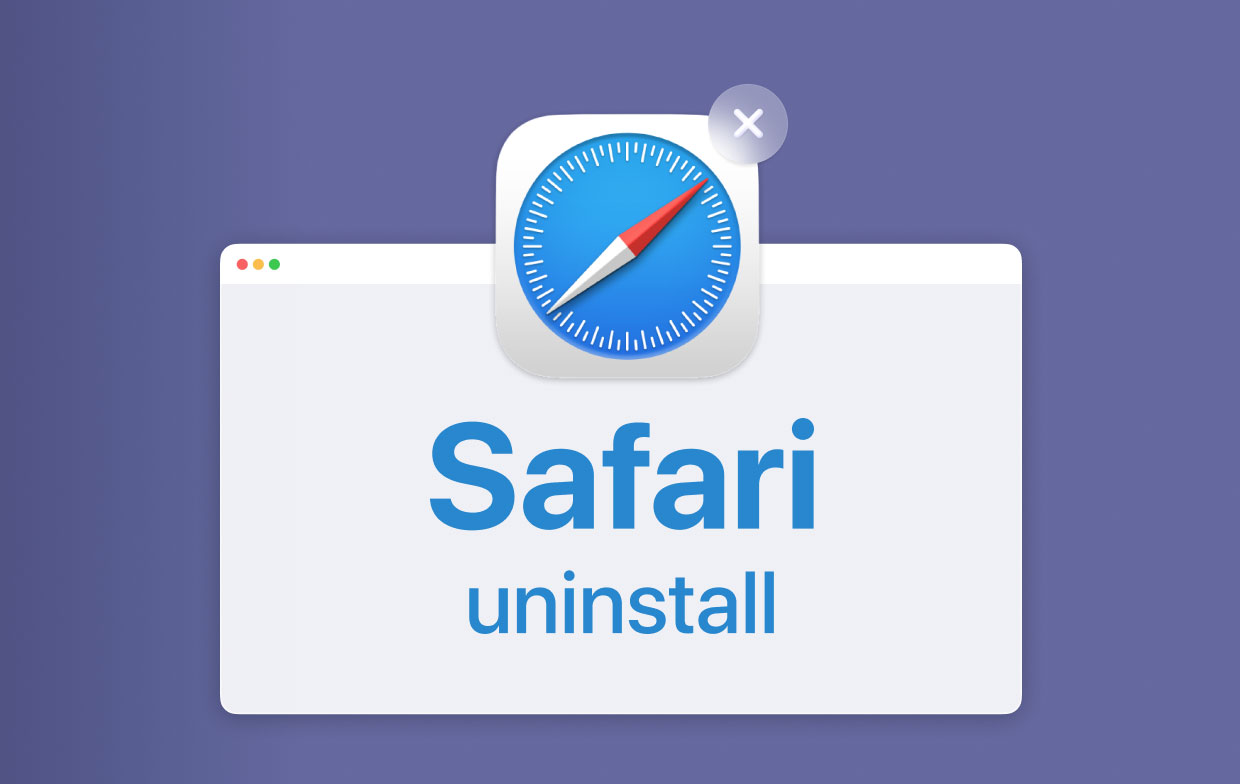
Часть 2. Как полностью удалить Safari на моем Mac?
Примечание: Прежде чем мы начнем с процесса удаления, вы должны знать, что если вы удалите Safari, вы можете удалить файлы, которые имеют решающее значение для работы системы Mac.
Some applications actually rely on the said browser to function properly. You must know that this might affect your system adversely. iMyMac PowerMyMac can help you to get rid of apps completely with all related files.
Here’s how to remove Safari from Mac completely with PowerMyMac step by step:
- Download and install PowerMyMac on your Mac. Choose "Uninstaller" с левой стороны.
- Нажмите Сканировать, чтобы сканировать все приложения на вашем устройстве. Подождите, пока результаты для отображения.
- Select Safari from the results and click the Clean button.

Наконечник: PowerMyMac has the following features and advantages:
- мощный - Он всесторонне сканирует ваш Mac для всех приложений, и он может эффективно выполнять указанную задачу.
- Эффективный - Он может полностью удалить приложения, которые вы хотите удалить. Также удаляются связанные файлы указанных приложений.
- Выборочный запуск - It shows scanned results in a variety of classifications (by time, size, date, etc.). You can preview applications one by one. And you can choose which apps to uninstall.
- Попробуйте! - You can use PowerMyMac for the first 500MB of your data. You can now experience the power of this tool without having to put out money from your pocket.
Часть 3. Как избавиться от сафари вручную?
Как удалить Safari из док-станции Mac? Это полностью удалит Safari? Вы должны знать, что вы также должны найти все дополнительные связанные файлы Safari, чтобы полностью удалить Safari. Вы просто не можете перетащить приложение в корзину. Почему это так? Во-первых, перетаскивание его в корзину приведет к тому, что оставшиеся файлы останутся внутри вашей системы. Во-вторых, Safari нельзя удалить или даже изменить, так как это необходимо для работы OS X.
Итак, если вы хотите удалить файлы Safari самостоятельно, вы должны очистить типы файлов такого типа (обратите внимание, что вы должны попытаться найти слова Safari в имени файла):
- Сначала посмотрите на «Двоичные файлы» в / Applications /.
- Затем посмотрите на «значок Dock» в / Applications /.
- Проверьте «Файлы поддержки приложения» в / Users / YourName. Перейдя в папку YourName, перейдите в подпапки с именем / Library / Application Support /,
- Проверьте плагины в / Users / YourName /. После чего перейдите в Библиотеку / Плагины адресной книги /.
- Удалить кеши в / Users / YourName /. Затем перейдите в / Library / Caches /. (Вот несколько других полезных советов для вас, чтобы очистить кеш приложения на Mac.)
- Проверьте библиотеку в / Users / YourName /. Затем перейдите в / Library /
- Найдите настройки, расположенные в / Users / YourName /. Затем перейдите в / Library /. Затем перейдите в / Предпочтения /.
- Найдите сохраненные состояния в / Users / YourName /. Затем перейдите в / Library /. Затем перейдите в / Сохраненное состояние приложения /.
- Наконец, найдите Crashes. Их можно найти в / Users / YourName /. Затем перейдите в Библиотеку / Поддержка приложений /. Затем перейдите к CrashReporter /.

Опять же, вы должны полностью удалить ВСЕ из этих файлов, чтобы полностью удалить Safari. Также обязательно проверьте, есть ли слово «Safari» в названии файлов в этих папках (указано выше).
Как отключить Safari на iPhone?
Вы не можете полностью удалить Safari с iPhone, поскольку это встроенное приложение на iPhone, чтобы отключить его, сначала необходимо очистить все данные Safari:
- Найдите Safari в меню «Настройки» и нажмите на него.
- Нажмите Очистить историю и данные веб-сайта.
- Подтвердите свои действия.
Теперь вы можете отключить Safari на iPhone, а затем выполните следующие действия:
- Найдите Настройки на экране вашего iPhone, откройте его.
- Найдите «Общие» в меню «Настройки» и нажмите на него.
- Найдите ограничения в меню общих настроек и нажмите на него.
- Вам необходимо ввести свой пароль для доступа к списку всех активных ограничений.
- Найдите Safari и выключите его.

Bonus Tip: Systems and Its Relation to Safari Uninstallation
Ну, чтобы удалить ваш Safari, это зависит от типа системы, которую вы используете в настоящее время.
Система 1. Удаление Safari, если у вас OS X Yosemite (10.10) или более ранние версии
Если у вас OS X Yosemite 10.10 или более ранняя версия (например, Mavericks 10.9, OS X Lion 10.7, OS X Mountain Lion 10.8 и т. Д.), Вы сорвали джекпот. Вы можете полностью удалить браузер Safari со своего устройства Mac. Это можно сделать двумя способами: легко с помощью инструмента под названием iMyMac PowerMyMac и другим способом путем ручного удаления браузера.

Система 2. Удаление Safari из MacOS Sierra или OS X El Capitan (версия 10.11)
Если у вас более новые системы, полностью удалить Safari невозможно. Это верно для Mac OS Sierra (версия 10.12) и OS X El Capitan (Версия 10.11). Самое большее, что вы можете сделать, это сбросить настройки браузера Safari и очистить всю содержащуюся в нем информацию. Почему это так? Почему невозможно удалить Safari в более новых версиях? Что ж, это потому, что после выпуска El Capitan версии 10.11 Apple также выпустила защиту целостности системы.
На самом деле это функция безопасности. И, конечно, он думает только о ваших интересах. Благодаря Системной защите целостности пользователи не могут наносить вред своему устройству и соответствующим системным файлам любым возможным способом. Все, что важно для операционной системы, не может быть удалено, удалено, отключено или даже повреждено. Таким образом, вы не можете изменять вещи, которые имеют решающее значение для работы вашей системы. Таким образом, вы не можете удалить предустановленные системные приложения, включая браузер Safari.
Чтобы вы к сути: нет, вы не можете удалить Safari в этих более новых версиях macOS. Если вы попытаетесь удалить все связанные файлы и даже его история, двоичный файл приложения все равно будет сохранен. Что вы можете сделать, так это сбросить Safari.
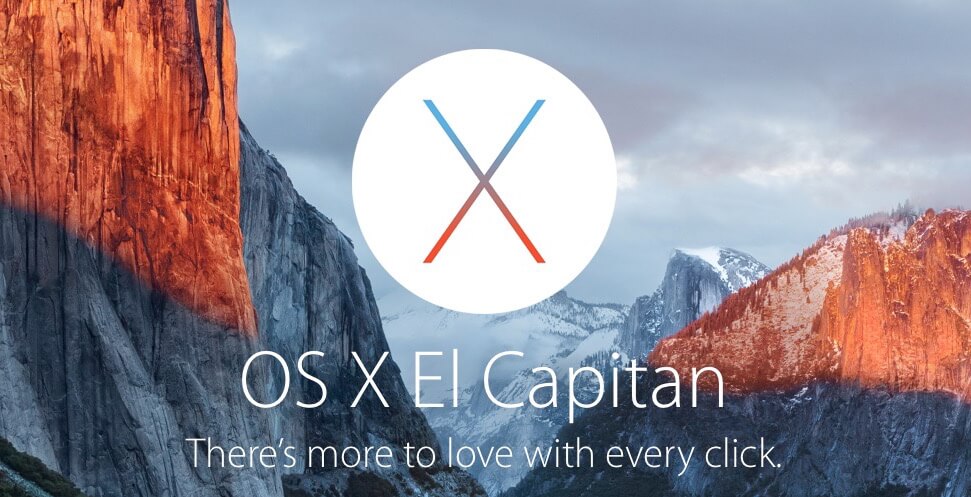
Now, you know how to uninstall Safari on Mac 2021. Take note that it is not possible to remove Safari from newer versions of the Mac OS X. This is to protect your device from malfunctioning. However, in older versions, you can safely remove the Safari browser using iMyMac PowerMyMac всего за несколько кликов. Или, если хотите, выполните сложные ручные шаги.
Если у вас есть устройство Apple, Safari будет установлен в качестве браузера по умолчанию. И как бы ни был полезен Safari, многие пользователи предпочитают удалять его и использовать другие браузеры..
Если это относится и к вам, следуйте этому руководству удалить Safari с вашего Mac и iOS устройства.
Перейти к…
Зачем удалять Safari?
Как удалить Safari на Mac
Как отключить Safari на iPhone и iPad
Делайте больше, чтобы защитить вашу конфиденциальность в Интернете
Зачем удалять Safari?
Как браузер по умолчанию на всех устройствах Apple, Safari компетентен в вопросах безопасности и скорости. Однако вы можете захотеть удалить Safari по одной из следующих причин:
- Вы предпочитаете браузеры с более частыми обновлениями безопасности / конфиденциальности
- Вы предпочитаете браузеры, которые имеют больше настроек
- Safari может часто иметь проблемы со встроенным поиском Google
- У вас слишком много программ на вашем компьютере и вы хотите очистить место на диске
Если какая-либо из этих причин описывает вас, вы можете удалить Safari и получить новый веб-браузер для вашего компьютера / устройства Apple. Просто не забудьте использовать Safari, чтобы сначала загрузить новый браузер!
Как удалить Safari на Mac
Чтобы полностью удалить Safari с вашего Mac, вы должны использовать CleanMyMac 3. Это потому что:
- Перетаскивание Safari в корзину не удалит оставшиеся файлы из вашей системы..
- Удаление приложения через командную строку, скорее всего, приведет к удалению файлов, которые являются неотъемлемой частью работы вашего Mac, что приведет к сбоям в работе вашей системы..

Шаг 2: Откройте папку, в которую вы загрузили файл .dmg, и дважды щелкните Файл CleanMyMac3.dmg начать установку приложения.
Шаг 3: Перетащите Значок CleanMyMac3 в Папка приложений.

Шаг 4: В папке «Приложения» дважды щелкните CleanMyMac 3 запустить приложение.

Шаг 5: После запуска CleanMyMac3 вернитесь в папку приложений и перетащите Значок Safari в CleanMyMac3.

Шаг 6: Выберите все файлы и нажмите удалять.

Вот и все! Safari будет удален с вашего Mac.
Как отключить Safari на iPhone и iPad
Невозможно удалить Safari, который является основным приложением ОС, на iOS.
Вместо этого вы можете сначала удалить данные Safari, а затем отключить Safari на своем устройстве iOS..
Как стереть ваши данные Safari
Шаг 1: На главном экране нажмите на настройки.

Шаг 2: В меню «Настройки» найдите и нажмите на Сафари.

Шаг 3: В меню настроек Safari найдите и коснитесь Очистить историю и данные сайта.

Шаг 4: Вам будет предложено подтвердить запрос. Нажать на Очистить историю и данные.

Ваша история и данные Safari будут удалены.
Вернуться к началу раздела
Вернуться к началу страницы
Как отключить Safari на вашем устройстве iOS
Шаг 1: На главном экране нажмите на настройки.

Шаг 2: В меню настроек нажмите на Общая.

Шаг 3: В меню «Общие настройки» найдите и нажмите ограничения.

Шаг 4: После ввода пароля вашего устройства вы увидите список всех активных ограничений на вашем телефоне. Найдите Safari и выключить выключатель.

Вот и все! Safari будет отключен на вашем устройстве iOS.
Вернуться к началу раздела
Вернуться к началу страницы
Делайте больше, чтобы защитить вашу конфиденциальность в Интернете
Хотите знать, что еще вы можете сделать, чтобы улучшить вашу конфиденциальность в Интернете? Вот несколько шагов, которые вы можете предпринять.
- Используйте ExpressVPN. В то время как "пауза" Google Web & История приложений не позволяет Google собирать данные о вас, не мешает вашему интернет-провайдеру отслеживать, что вы делаете в Интернете, и потенциально делиться им с корпорациями и правительствами. Чтобы скрыть свою активность в Интернете от своего провайдера, используйте VPN, такой как ExpressVPN.
- Используйте Tor Browser. Tor скрывает ваше местоположение и онлайн-активность от тех, кто занимается сетевым наблюдением или анализом трафика, поэтому вам сложно отследить вашу интернет-активность. Это один из лучших вариантов для сохранения анонимности в Интернете. Чтобы максимизировать эффективность Tor, обязательно прочитайте следующие советы: Хотите, чтобы Tor действительно работал?
Безопасный просмотр, все!
Хотите получить дополнительную помощь в устранении беспорядка в вашей онлайн-жизни? Ознакомьтесь с руководствами ExpressVPN по:
Как удалить Safari на Mac Mojave, если Chrome все еще остается любимым браузером? Как предустановленный браузер на Mac, Safari может занимать большое пространство и процессор вашего Mac. Для того, чтобы оптимизировать систему Mac и освободить место, какие самые лучшие деинсталляторы Safari для Mac?
В статье описываются три часто используемых метода полного удаления приложения Safari с вашего Mac. Просто используйте метод по умолчанию, чтобы удалить Safari через корзину или терминал, который вы должны очистить файлы кэша. Конечно, вы также можете использовать универсальный инструмент для улучшения вашего Mac.
Часть 1: Как полностью удалить Safari на Mac
Существует ли универсальный способ полного удаления Safari на Mac, включая файлы кеша? Особенно, когда вам нужно удалить Safari с Mac OS 10.11 или более поздней версии, Apeaksoft Mac Cleaner желаемый инструмент очистки данных Mac для удаления Safari на Mac, а также файлов кэша.
- Очистите приложение Safari, а также файлы кэша на Mac с легкостью.
- Следите за производительностью системы Mac и поддерживайте Mac в хорошем состоянии.
- Удалите кеш для Safari, старых и больших файлов, беспорядка, измельченных файлов и многого другого.
- Обеспечьте безопасность 100% для ускорения системной среды Mac.
Загрузите и установите программу удаления Safari на Mac, вы можете запустить программу и выбрать меню «Toolkit» в пользовательском интерфейсе. После этого вы можете выбрать опцию «Удалить», чтобы удалить браузер Safari.

Шаг 2Сканирование приложения Safari и файлов кэша
После этого вы можете нажать кнопку «Сканировать», чтобы найти установленное приложение Safari, а также файлы кеша. Если вы не можете найти файлы, вы можете нажать кнопку «Повторное сканирование», чтобы найти нужные файлы.
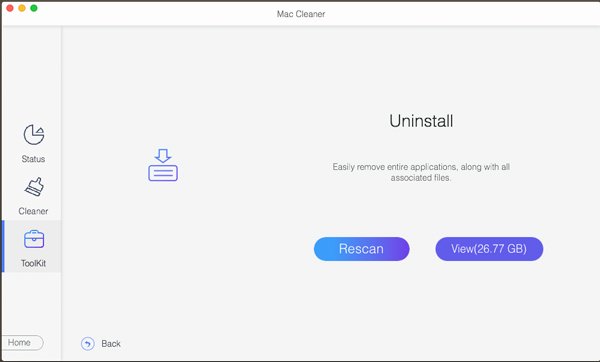
Шаг 3Просмотр и выбор файлов для удаления
После того, как вы просканировали приложение Safari и связанные файлы кеша, вы можете проверить параметры напротив нужных файлов. Вы также можете установить флажок «Выбрать все», чтобы полностью удалить Safari на Mac.
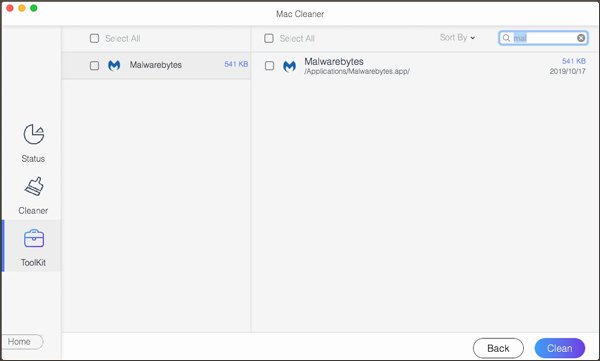
Шаг 4Удалить Safari на Mac полностью
Часть 2: Как удалить Safari на Mac вручную
Если вы использовали macOS 10.10 Yosemite или более ранние версии, вы все равно можете использовать метод вручную, чтобы полностью удалить браузер Safari с вашего Mac. Вы можете просто строго следовать процессу, чтобы не влиять на производительность вашего Mac, как показано ниже.
Шаг 1Запустите папку «Приложения» на вашем Mac, вы можете найти и перетащить значок Safari в корзину. Control + щелкните значок корзины и выберите опцию «Очистить корзину», чтобы удалить Safari на Mac.
Шаг 2Если вам нужно очистить другие файлы кэша браузера Safari, вам нужно удалить все файлы, перечисленные ниже. Конечно, вы можете искать файлы, связанные с Safari, и соответственно удалять в корзину.
Двоичные файлы, которые находятся в / Applications /
Иконка Dock, которая находится в / Applications /
Библиотека, которая находится в / Library /
Кэши, которые находятся в / Библиотека / Кэши /
Preferences, который находится в / Library / Preferences /
Плагины, которые находятся в / Библиотека / Плагины адресной книги /
Сохраненные состояния, которые находятся в / Library / Saved Application State /
Файлы поддержки приложений, которые находятся в / Library / Application Support /
Сбои в, который находится в / Библиотека / Поддержка приложений / CrashReporter /
Когда вам нужно удалить и переустановить Safari на Mac, вам не нужно удалять все эти файлы, чтобы полностью удалить Safari. Конечно, вы также можете проверить, доступен ли файл, связанный с «Safari», вы можете удалить файлы, чтобы полностью удалить Safari на Mac.
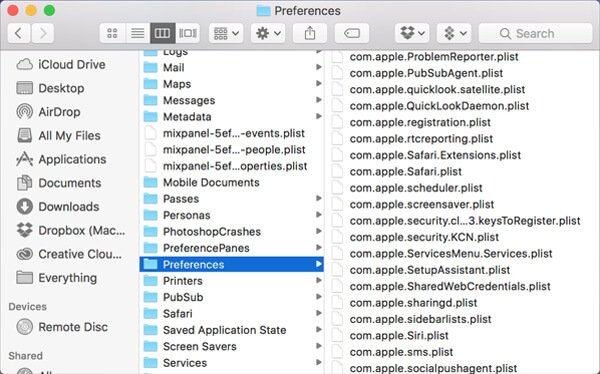
Часть 3: Как удалить браузер Safari на Mac через терминал
Когда вам нужно получить полный контроль над операционной системой Mac, Терминал на Mac является желаемым приложением, включая удаление браузера Safari на вашем Mac. Вот подробный процесс удаления Safari через командную строку на Mac, как показано ниже.
Шаг 1Когда вам нужно удалить браузер Safari на Mac, вы должны щелкнуть значок «Safari» и выбрать опцию «Выйти из Safari», чтобы выйти из браузера Safari на Mac.
Шаг 2Перейдите в «Приложения» в доке, вы можете выбрать «Утилиты» и выбрать опцию «Терминал». После этого вы можете ввести следующую команду: Кд / Применение /
Шаг 3Просто введите следующую командную строку: sudo rm -R Safari.app, Идите вперед и введите пароль Mac, чтобы выполнить и удалить браузер Safari на вашем Mac.
Шаг 4Когда вам нужно очистить кеш-файлы браузера Safari на вашем Mac, вы можете ввести в командной строке: Кд / частный / вар / дб / поступления / и затем с ls –al
Шаг 5Затем обратите внимание на спецификацию Safari. Как только вы знаете спецификацию, идите вперед и удалите их одну за другой. Примером этого является ввод этой команды: sudo pkgutil –забудьте PkgNameHere
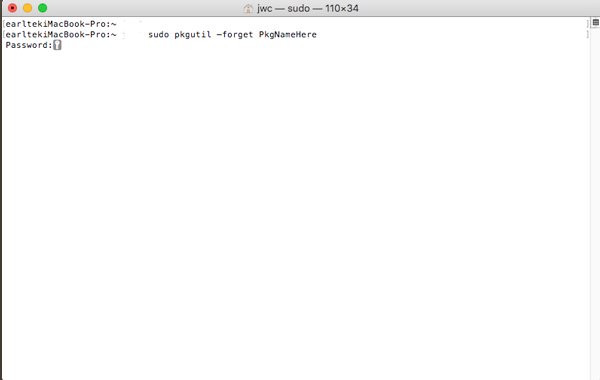
Когда вам нужно удалить Safari на Mac, вы не можете просто удалить приложение из приложения или корзины. Вот два часто используемых метода полного удаления Safari на Mac. Вы можете либо удалить приложение Safari и файлы кеша через терминал, либо использовать оптимальное решение для полного удаления программы за один клик. Больше вопросов о том, как удалить Safari на Mac, вы можете оставить больше информации в комментариях.
Читайте также:


